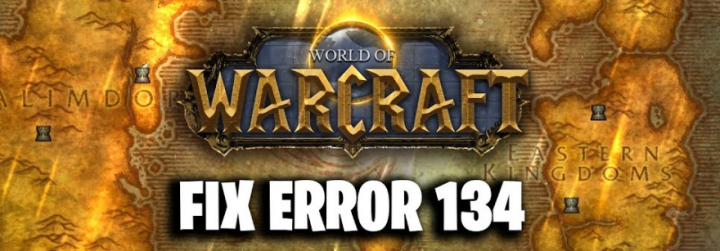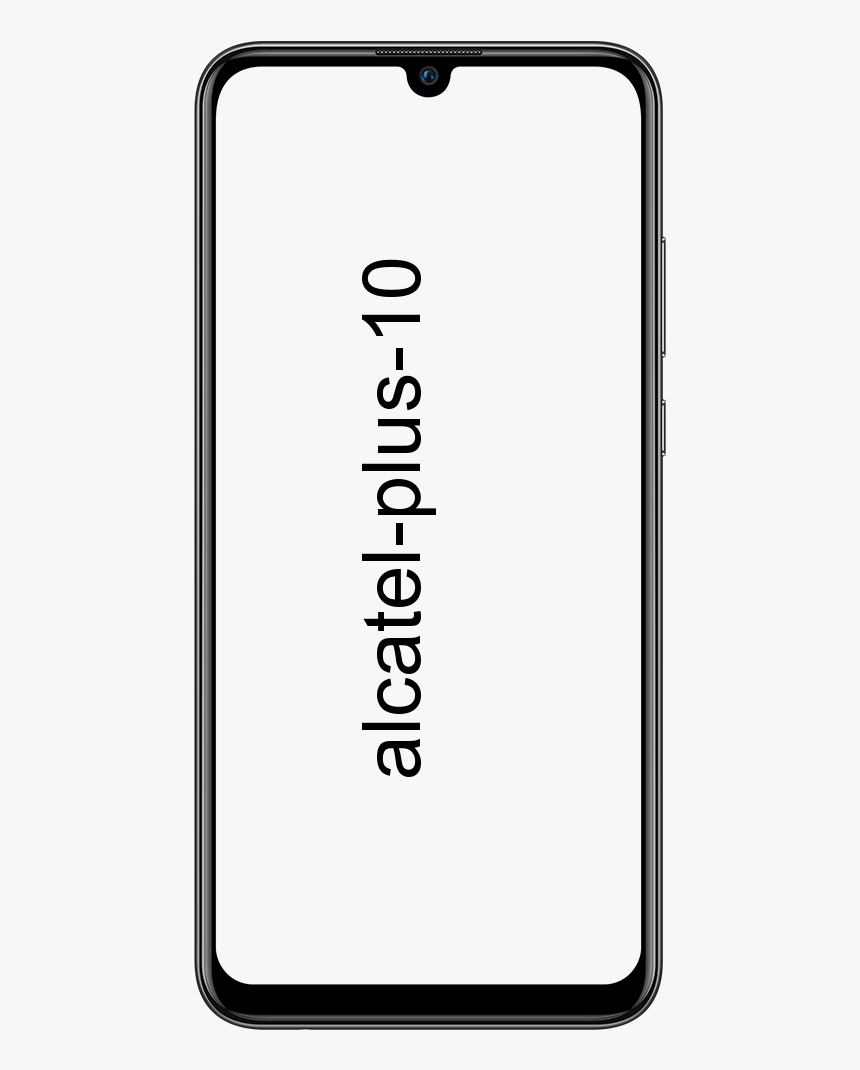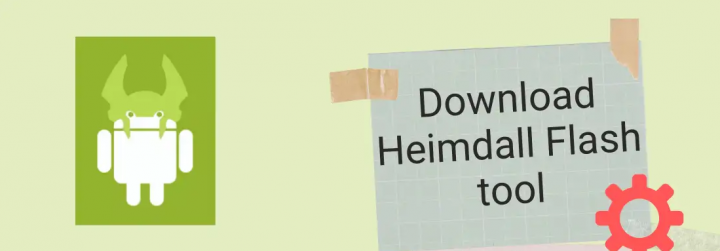Android இல் வலை கன்சோல் பதிவு Chrome ஐ எவ்வாறு பெறுவது
வலைத்தளங்களை பிழைத்திருத்தத்திற்கு நம்பமுடியாத அளவிற்கு பயனுள்ள ஒரு வலை கன்சோல் Chrome இல் உள்ளது. டெஸ்க்டாப்பில் இதை அணுகுவது மிகவும் எளிதானது, ஆனால் Chrome இன் Android பதிப்பில் ஒன்று இருப்பதாகத் தெரியவில்லை. உண்மையில், மொபைல் வலை உலாவியில் வலைத்தளங்களை பிழைதிருத்தம் செய்வது சிக்கலானது. ஏனெனில் பல உலாவிகளில் பிழைத்திருத்தத்திற்கான உள்ளமைக்கப்பட்ட வலை கன்சோல் இல்லை. இந்த கட்டுரையில், Android இல் வலை கன்சோல் பதிவு Chrome ஐ எவ்வாறு பெறுவது என்பது பற்றி பேசப்போகிறோம். இதை ஆரம்பிக்கலாம்!
உங்கள் Android சாதனத்தில் Chrome ஐப் பயன்படுத்தினால், எந்த தளத்திற்கும் கன்சோல் பதிவைப் பெறலாம். ஒரே ஒரு பிடி என்னவென்றால், அதற்காக உங்கள் டெஸ்க்டாப்பையும் பயன்படுத்த வேண்டும். எதுவும் இங்கே செல்கிறது; விண்டோஸ், லினக்ஸ் அல்லது மேகோஸ், ஆனால் உங்கள் டெஸ்க்டாப்பில் Chrome உலாவி நிறுவப்பட்டிருக்க வேண்டும்.
நெட்ஃபிக்ஸ் யாரோ எனது மின்னஞ்சலை மாற்றினர்
உங்கள் Android தொலைபேசியில் வலை கன்சோல் பதிவு Chrome
உங்கள் Android தொலைபேசியில், நீங்கள் மூன்று விஷயங்களைச் செய்ய வேண்டும்;
- நிறுவு Chrome .
- டெவலப்பர் விருப்பங்களை இயக்கு. அமைப்புகள் பயன்பாட்டிற்குச் சென்று, கணினியைக் கண்டுபிடித்து, உருவாக்க எண்ணை ஏழு முறை தட்டுவதன் மூலம் இதைச் செய்யலாம்.
- யூ.எஸ்.பி பிழைத்திருத்தத்தை இயக்கு. டெவலப்பர் விருப்பங்கள் வழியாக சென்று அங்கு யூ.எஸ்.பி பிழைத்திருத்தத்தை இயக்கவும்.
- மேலே உள்ள அனைத்தையும் நீங்கள் செய்தவுடன், உங்கள் தொலைபேசியில் Chrome ஐத் திறந்து, உங்கள் தொலைபேசியை அதன் தரவு கேபிள் வழியாக உங்கள் கணினியுடன் இணைக்கவும். உங்களிடம் கேட்கப்பட்டால், உங்கள் தொலைபேசியில் யூ.எஸ்.பி பிழைத்திருத்தத்தை அனுமதிக்கவும். நீங்கள் பிழைத்திருத்த விரும்பும் வலைத்தளத்திற்குச் செல்லவும்.
வலை கன்சோல் பதிவு Chrome உங்கள் டெஸ்க்டாப்பில்
உங்கள் டெஸ்க்டாப்பில் Chrome ஐத் திறக்கவும். பின்வருவனவற்றை URL பட்டியில் ஒட்டவும், உள்ளிடவும் தட்டவும்.
chrome://inspect/#devices
உங்கள் Android தொலைபேசி இங்கே காண்பிக்கப்படும். நீங்கள் வலை கன்சோலைக் காண விரும்பும் தாவலின் கீழ் உள்ள ஆய்வு விருப்பத்தை சொடுக்கவும்.
புதிய சாளரம் திறக்கும். இந்த சாளரத்தில் இடது குழு வழியாக உங்கள் Android தொலைபேசியில் உள்ள Chrome உலாவியுடன் நீங்கள் தொடர்பு கொள்ளலாம் அல்லது உங்கள் கணினியிலிருந்து துண்டிக்கப்படாத வரை உங்கள் சாதனத்தில் தொடர்பு கொள்ளலாம்.
கீழ் வலதுபுறத்தில், அதற்கான பணியகத்தைக் காண்பீர்கள். நீங்கள் அதனுடன் தொடர்புகொண்டு கன்சோல் பதிவைச் சேமிக்கத் தயாராக இருக்கும்போது, கன்சோலுக்குள் வலது கிளிக் செய்து சேமி விருப்பத்தைத் தேர்ந்தெடுக்கவும். பதிவு கோப்பு ஒரு LOG கோப்பாக சேமிக்கப்படுகிறது, ஆனால் அதை நீங்கள் விரும்பும் எந்த உரை எடிட்டரையும் பயன்படுத்தி பார்க்கலாம்.
இது Chrome உலாவிகளுக்கு இடையில் மட்டுமே செயல்படுகிறது, ஆனால் Chromium- அடிப்படையிலான உலாவிகளுக்கு இடையில் அல்ல. Chromium- அடிப்படையிலான உலாவிகளில் சாதனங்களுக்கான உள் பக்கம் இருக்கலாம், ஆனால் இது உங்கள் Android தொலைபேசியில் Chrome ஐக் கண்டறியும் வாய்ப்புகள் அல்லது உங்கள் Android தொலைபேசியில் உள்ள வேறு எந்த உலாவியும் மெலிதானவை. ஒரு குறிப்பிட்ட குரோமியம் அடிப்படையிலான உலாவியில் நீங்கள் ஒரு வலைத்தளத்தை சோதிக்க வேண்டும் என்றால், நீங்கள் இந்த தந்திரத்தை முயற்சி செய்து உங்களுக்கு ஏதாவது அதிர்ஷ்டம் இருக்கிறதா என்று பார்க்கலாம், ஆனால் இது பெரும்பாலும் Chrome அம்சமாகும்.
முடிவுரை
சரி, அது அனைவருமே! இந்த கட்டுரையை நீங்கள் வலை கன்சோல் பதிவு Chrome ஐ விரும்புகிறீர்கள், அது உங்களுக்கு உதவியாக இருக்கும் என்று நம்புகிறேன். இது குறித்த உங்கள் கருத்தை எங்களுக்குத் தெரிவிக்கவும். இந்த கட்டுரை தொடர்பான கூடுதல் கேள்விகள் உங்களிடம் இருந்தால். பின்னர் கீழேயுள்ள கருத்துகள் பிரிவில் எங்களுக்குத் தெரியப்படுத்துங்கள். நாங்கள் விரைவில் உங்களைத் தொடர்புகொள்வோம்.
இந்த நாள் இனிதாகட்டும்!
avast இயங்கும் உயர் cpu
மேலும் காண்க: வைஃபை இயக்கப்பட்ட கேரேஜ் ஓப்பனரில் பயனர் கையேடு